Apple iOS 11 przybył, przynosząc ze sobą partii aktualizacji i nowych funkcji.
Jednak przed uaktualnieniem warto upewnić się, że masz pełną kopię zapasową iPhone'a, na wypadek gdyby coś poszło nie tak. Jest mało prawdopodobne, że coś będzie, biorąc pod uwagę, że beta testerzy od wielu miesięcy wprowadzają iOS 11, ale są bezpieczniejsze niż żałują.
Można to zrobić na dwa sposoby: Utwórz kopię zapasową iPhone'a na komputerze (przez iTunes) lub zarchiwizuj go w chmurze za pośrednictwem iCloud. (Możliwe, że jesteś już skonfigurowany do tego drugiego, ale czytaj dalej, aby się upewnić.) Z tego, co warto, zdecydowanie polecam opcję tworzenia kopii zapasowych na komputerze, głównie dlatego, że uważam, że jest to szybsze i bardziej kompletne rozwiązanie. Zadzwoń do mnie staroświecko, ale mam tendencję do nieufności w obłoku - i iCloud zawsze uderza mnie jak kawałek po kawałku.
Utwórz kopię zapasową w iTunes
Krok 1: Podłącz telefon iPhone do komputera za pomocą kabla USB do synchronizacji.
Krok 2: W zależności od poprzedniej konfiguracji może uruchomić iTunes i rozpocząć proces synchronizacji, który obejmuje wykonanie kopii zapasowej. Jeśli jednak iPhone nie jest ustawiony na automatyczną synchronizację, przejdź do kroku 3.
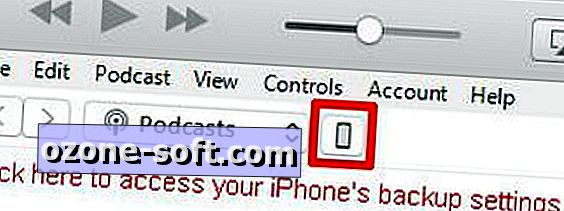
", " modalTemplate ":" {{content}} ", " setContentOnInit ": false}">
Krok 3: Jeśli zobaczysz komunikat Ufaj temu komputerowi, zrób to. W iTunes kliknij ikonę telefonu (w pobliżu lewego górnego rogu), aby wyświetlić ekran Podsumowanie dla iPhone'a. Następnie w sekcji Kopie zapasowe kliknij przycisk Utwórz kopię zapasową teraz. W zależności od tego, ile czasu minęło od ostatniej kopii zapasowej, może to zająć 30 sekund lub przyzwoity fragment czasu. Tak czy siak, to wszystko, gotowe.
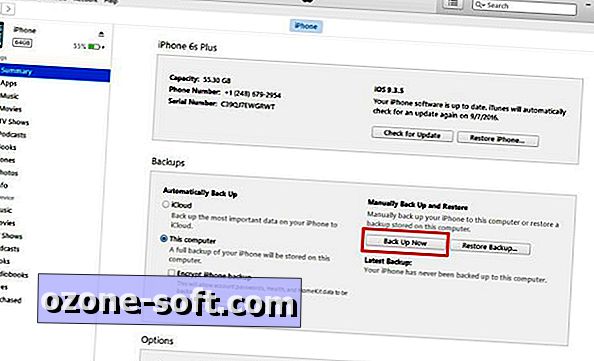
", " modalTemplate ":" {{content}} ", " setContentOnInit ": false}">
Możesz rozważyć włączenie szyfrowania dla tej kopii zapasowej, która będzie przenosić informacje "keychain" na iOS (hasła do kont e-mail, sieci Wi-Fi i różnych aplikacji i stron internetowych), jak również wszelkie dane dotyczące zdrowia lub HomeKit, które możesz mieć - bardzo przydatny, jeśli musisz przywrócić iPhone'a. Po prostu zaznacz pole wyboru Szyfruj kopię zapasową telefonu iPhone przed naciśnięciem trzeciego kroku. Oczywiście pamiętaj, aby zapamiętać hasło, którego używasz do zaszyfrowanej kopii zapasowej.
Utwórz kopię zapasową w usłudze iCloud
Krok 1: Upewnij się, że Twój iPhone jest podłączony do sieci Wi-Fi.
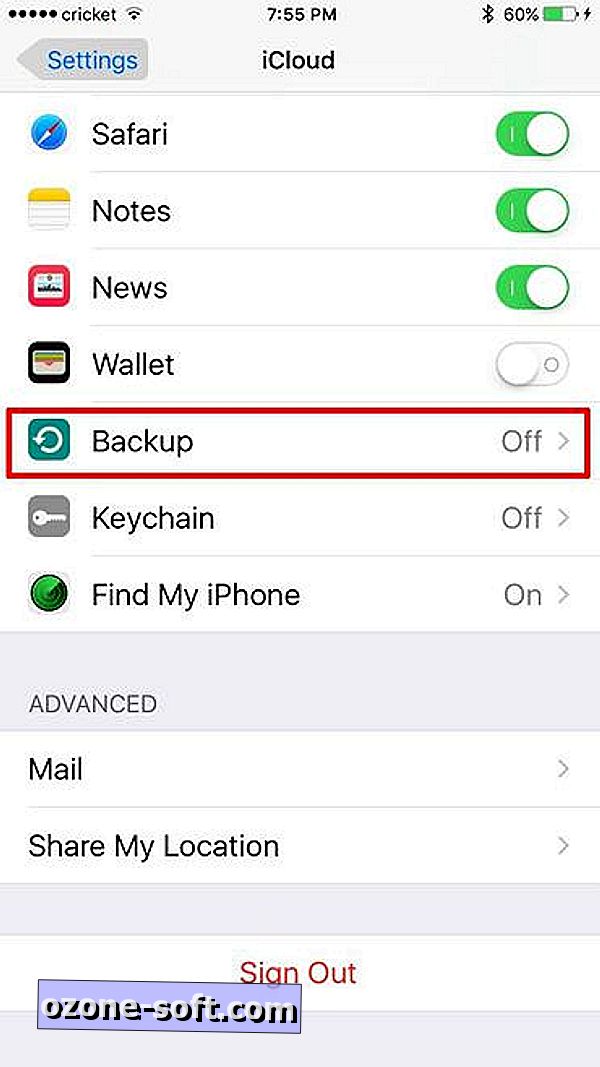
", " modalTemplate ":" {{content}} ", " setContentOnInit ": false}">
Krok 2: Stuknij ikonę Ustawienia, a następnie stuknij iCloud .
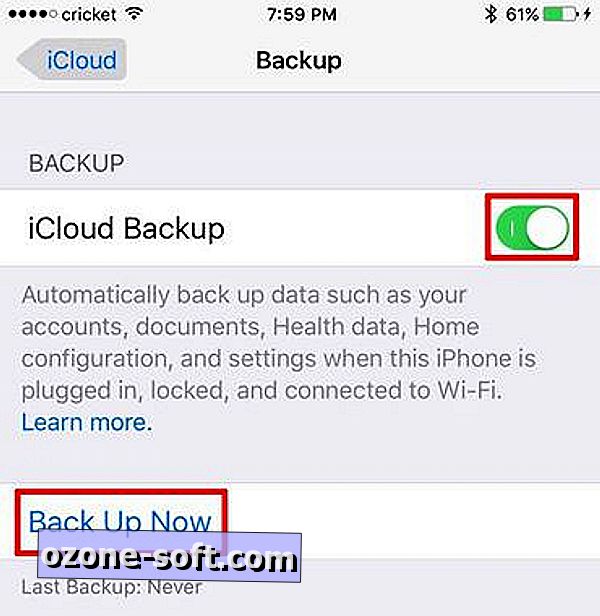
Krok 3: Wybierz Backup, a następnie włącz iCloud Backup (jeśli nie jest jeszcze). Na koniec kliknij Utwórz kopię zapasową teraz . W zależności od tego, ile czasu minęło od ostatniej kopii zapasowej, może to nastąpić szybko lub może potrwać kilka godzin. Planować naprzód.
Krok 4: Sprawdź, czy kopia zapasowa została pomyślnie zakończona, stukając Ustawienia> iCloud> Pamięć> Zarządzaj pamięcią masową, a następnie wybierając iPhone'a. Powinieneś zobaczyć szczegóły kopii zapasowej, w tym czas i rozmiar.
To wszystko! Teraz możesz przejść i zainstalować iOS 11, mając pewność, że jeśli coś zostanie zmarnowane po drodze, będziesz mógł przywrócić iPhone'a do poprzedniego, działającego stanu.
Informacja dla redaktorów: Artykuł został pierwotnie opublikowany 15 marca 2017 r. I od tego czasu został zaktualizowany informacjami specyficznymi dla iOS 11.











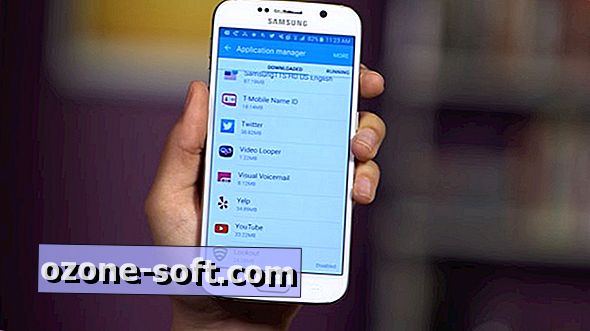

Zostaw Swój Komentarz